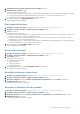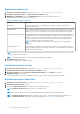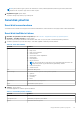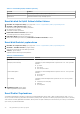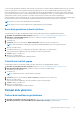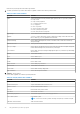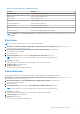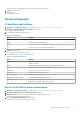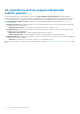Users Guide
Table Of Contents
- Dell EMC PowerEdge RAID Denetleyicisi 10 Kullanıcı Kılavuzu PERC H345, H740P, H745, H745P MX ve H840
- İçindekiler
- Genel Bakış
- Sisteminizi Kullanmaya
- Özellikler
- Denetleyici özellikleri
- Sanal disk özellikleri
- Sabit sürücü özellikleri
- Hata toleransı
- İşletim sistemi aygıt numaralandırması
- Denetleyici modu
- RAID olmayan disk
- PERC kartını dağıtma
- PERC H345 adaptörünü çıkarma
- PERC H345 adaptörünü takma
- PERC H345 ön kartını çıkarma
- PERC H345 ön kartını takma
- PERC H740P adaptörü çıkarma
- PERC H740P adaptörü takma
- PERC H740P mini tek yongalı kartı çıkarma
- PERC H740P mini tek yongalı kartı takma
- PERC H745 adaptörünü çıkarma
- PERC H745 adaptörünü takma
- PERC H745 ön kartını çıkarma
- PERC H745 ön kartını takma
- PERC H745P MX adaptör kartını çıkarma
- PERC H745P MX adaptörü kartını takma
- PERC H840 kartı çıkarma
- PERC H840 kartını takma
- PERC kartının eHBA modunda parça değişimi
- RAID modundaki PERC kartının eHBA modundaki bir başka kartla parça değişimi
- Sürücü kurulumu
- Bellenim
- HII yapılandırma yardımcı programı
- HII yapılandırma yardımcı programına giriş
- HII yapılandırma yardımcı programından çıkma
- Dell PERC 10 yapılandırma yardımcı programında gezinme
- HII Yapılandırma yardımcı programı pano görünümü seçenekleri
- Yapılandırma yönetimi
- Denetleyici yönetimi
- Sanal disk yönetimi
- Fiziksel disk yönetimi
- Donanım bileşenleri
- HII yapılandırma yardımcı programında güvenlik anahtarı yönetimi
- Güvenlik anahtarı ve RAID yönetimi
- Güvenlik anahtarı uygulaması
- Yerel Anahtar Yönetimi
- Güvenlik anahtarı oluşturma
- Güvenlik Ayarlarını Değiştirme
- Güvenlik anahtarını devre dışı bırakma
- Güvenli sanal disk oluşturma
- RAID olmayan diskleri güvenli hale getirme
- Önceden var olan sanal diski güvenli hale getirme
- Güvenli sanal diski içeri aktarma
- RAID olmayan güvenli diski içe aktarma
- Dell EMC OpenManage Güvenli Kurumsal Anahtar Yöneticisi
- OpenManage Güvenli Kurumsal Anahtar Yöneticisi için desteklenen denetleyiciler
- Kurumsal anahtar yöneticisi modunu yönetme
- Kurumsal anahtar yöneticisi modunu devre dışı bırakma
- Kurumsal anahtar yöneticisi modunda sanal diskleri yönetme
- Sürücülerin yerel anahtar yönetiminden kurumsal anahtar yönetimine geçirilmesi
- Sorun giderme
- Hiper yönetici yapılandırmalarında tek sanal disk performansı veya gecikme süresi
- Temel bağlantı noktasındaki adaptör yanıt vermiyor hata mesajı
- BIOS devre dışı hata mesajı
- Yapılandırılmış diskler kaldırılmış veya erişilemiyor hata mesajı
- Kirli önbellek verisi hata mesajı
- Bulma işlemi hata mesajı
- Sürücü Yapilandirmasi Degisti Hata Mesaji
- Windows i̇şletim sistemi kurulumu hataları
- Yazılım arıza durumu hata mesajı
- Fazla muhafaza hata mesajı
- Yabancı yapılandırma bulundu hata mesajı
- HII hata iletisi içinde yabancı yapılandırma bulunamadı
- Sanal disklerin düşürülmüş durumu
- Bellek hataları
- Korunmuş Önbellek Durumu
- Güvenlik anahtarı hataları
- Genel sorunlar
- Fiziksel disk sorunları
- Fiziksel disk hatalı durumda
- Hata toleransı olan sanal disk yeniden oluşturulamıyor
- Onulmaz hata veya veri bozulması raporlandı
- Fiziksel diskler engellenmiş olarak görünüyor
- Birden fazla diske erişilemiyor
- Arızalı bir fiziksel disk için verileri yeniden oluşturma
- Genel sıcak yedek kullanılarak yeniden oluşturma işlemi sırasında sanal diskte arıza
- Yeniden oluşturma sırasında ayrılmış sıcak yedek disk hata veriyor
- Yeniden oluşturma sırasında yedekli sanal disk hata veriyor
- Ayrılmış sıcak yedek kullanılırken sanal disk yeniden oluşturma işleminde arıza
- Fiziksel diskin yeniden oluşturulması uzun sürüyor
- SMART hataları
- Üye değiştir hataları
- Linux işletim sistemi hataları
- Sürücü gösterge kodları
- HII hata iletileri
- Ek RAID açıklaması
- Yardım alma
- Dokümantasyon kaynakları
2. Ana Menü Denetleyici Yönetimi Gelişmiş Denetleyici Özellikleri'ne tıklayın.
3. Fiziksel Disk Güç Yönetimi'ne tıklayın.
Aşağıdaki seçenekler listesi görüntülenir:
● Dönüş Hızındaki Yavaşlama için Zaman Aralığı — kullanıcının bir disk döndürülmeden önceki yavaşlama süresini belirlemesini sağlar.
● Etkin Yedeği Durdur: Etkin yedek disklerin durdurulmasını etkinleştirmenize veya devre dışı bırakmanıza izin verir.
● Yapılandırılmamış Diski Durdurma: Yapılandırılmamış disklerin durdurulması.
4. İlgili seçenekleri işaretleyin ve Değişiklikleri Uygula'ya tıklayın.
Yapılan değişiklikler başarıyla kaydedilir.
Etkin yedek yapılandırma
1. Dell PERC 10 Configuration Utility'ye giriş yapın. Bkz. Dell PERC 10 yapılandırma yardımcı programına gitme.
2. Ana Menü > Denetleyici Yönetimi > Gelişmiş Denetleyici Özellikleri'ne tıklayın.
3. Yedek öğesine tıklayın.
Aşağıdaki seçenek listesi görüntülenir:
● Kalıcı Etkin Yedek: Sistem arka panelinin veya depolama muhafazasının disk yuvalarının bazılarını etkin yedek yuvaları olarak ayırma
olanağını etkinleştirmenize veya devre dışı bırakmanıza izin verir.
● Üyeyi Geri Çevrilebilir Etkin Yedekle Değiştirmeye İzin Ver: Etkin yedek bir diskten fiziksel bir diske veri kopyalama seçeneğini
etkinleştirmenize veya devre dışı bırakmanıza izin verir.
● Öngörülebilir Hatada Üyeyi Otomatik Değiştir: Fiziksel bir diskte öngörülebilir bir hata saptandığında bir Üye Değiştir işlemi başlatma
seçeneğini etkinleştirmenize veya devre dışı bırakmanıza izin verir.
4. İlgili seçeneği işaretleyin ve Değişiklikleri Uygula öğesine tıklayın.
Yapılan değişiklikler başarıyla kaydedilir.
Görev hızlarını ayarlama
1. Dell PERC 10 Configuration Utility'ye giriş yapın. Bkz. Dell PERC 10 yapılandırma yardımcı programına gitme.
2. Ana Menü > Denetleyici Yönetimi > Gelişmiş Denetleyici Özellikleri'ne tıklayın.
3. Görev Hızları'na tıklayın.
Aşağıdaki seçenekler görüntülenir:
● Arka Planda Başlatma (BGI) Hızı
● Tutarlılık Kontrol Hızı
● Yeniden Oluşturma Hızı
● Yeniden Hazırlama Hızı
4. Gerekli değişiklikleri yapabilir ve ardından Değişiklikleri Uygula'ya tıklayabilirsiniz.
Görev hızları işlemi başarıyla tamamlanır.
Otomatik içe aktarmayı etkinleştirme
1. Dell PERC 10 Configuration Utility'ye giriş yapın. Bkz. Dell PERC 10 yapılandırma yardımcı programına gitme.
2. Ana Menü > Denetleyici Yönetimi > Gelişmiş Denetleyici Özellikleri'ne tıklayın.
3. Denetleyici Özellikleri bölümünde Otomatik İçeri Aktarma Yabancı Yapılandırması seçeneğini Etkin olarak ayarlayın.
4. Değişiklikleri Uygula öğesine tıklayın.
Otomatik içeri aktarma başarıyla etkinleştirilir.
Otomatik içe aktarmayı devre dışı bırakma
1. Dell PERC 10 Configuration Utility'ye giriş yapın. Bkz. Dell PERC 10 yapılandırma yardımcı programına gitme.
2. Ana Menü > Denetleyici Yönetimi > Gelişmiş Denetleyici Özellikleri'ne tıklayın.
3. Denetleyici Özellikleri bölümünde Otomatik İçeri Aktarma Yabancı Yapılandırması seçeneğini Devre Dışı olarak ayarlayın.
4. Değişiklikleri Uygula öğesine tıklayın.
Otomatik içeri aktarma başarıyla devre dışı bırakılır.
HII yapılandırma yardımcı programı
61